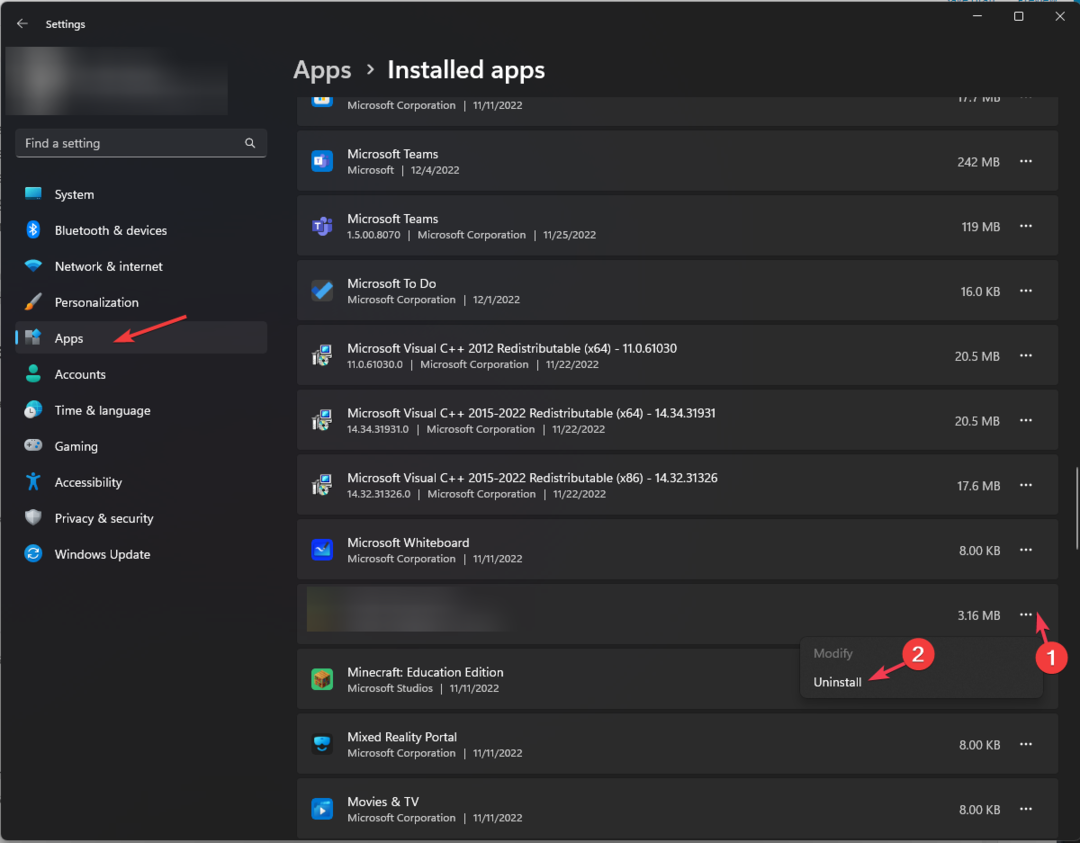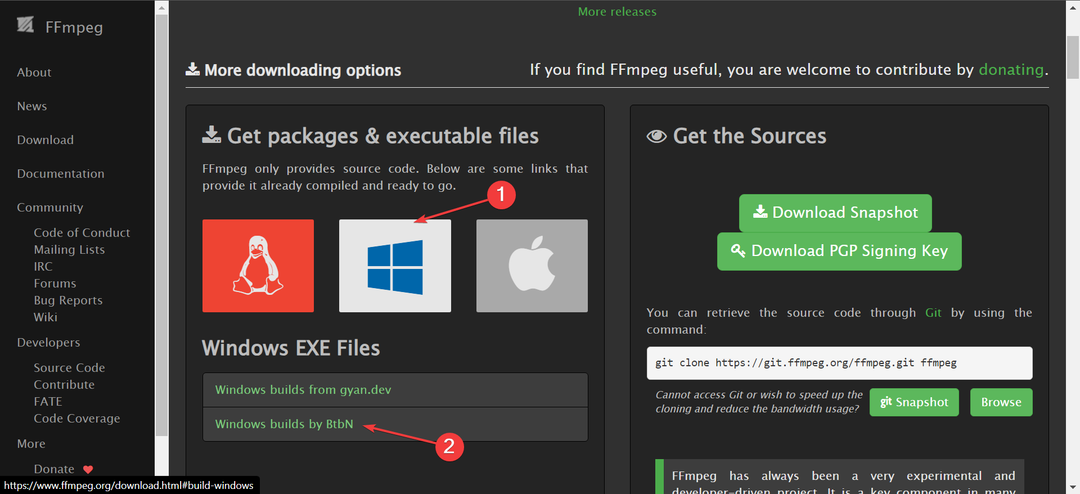Odaklanma Oturumlarını devre dışı bıraktığınızda artık dikkat dağıtıcı şeyler yok
- Odaklanma oturumları Saat uygulamasıyla entegre olduğundan, özelliği açtığınızda otomatik olarak görünecektir.
- Bazı kullanıcılar bu özellik güncellemesini sinir bozucu bulduğundan, onu devre dışı bırakmanın yollarını bulduk.
- Bu bildirimleri masaüstünüzden nasıl uzak tutacağınızı öğrenmek için bizi takip etmeye devam edin.

Saat uygulamasını açtıktan hemen sonra görünen Odaklanma Oturumları ekranıyla aklınız sonuna mı geldi? Hepimiz üretken kalmak istiyoruz, ancak aynı zamanda kısa bir süre içinde mola vermek için belirlenen hatırlatıcılar yardımcı olmaktan çok rahatsız edici olabilir.
Neyse ki, aşağıda göreceğiniz gibi takip edilmesi çok da zor olmayan birkaç temel adımla bu özelliği kolaylıkla bir kenara bırakabilirsiniz.
Odak Oturumlarını Saatten nasıl kapatabilirim?
1. Odaklanma Yardımını kapatın
- I vur pencereler tuşuna basın ve tıklayın Ayarlar.

- S'ye tıklayınsistem ve seç Odaklanma yardımı.

- üzerine dokunun Odaklanma oturumunu durdur düğmesine basın ve Saat uygulamanızı tekrar başlatın.
Bunu hatırla Odak Yardımını kapattekrar uygulama bildirimleri almaya başlayacaksınız. Yine de yapabilirsin bildirimlerinizi devre dışı bırakın ve hazır olduğunuzda bunları Bildirim Merkezi'nden görüntüleyin.
2. En son Windows güncellemelerini geri alın
- I vur pencereler tuşuna basın ve seçin Ayarlar.

- Tıklamak Windows güncelleme ve seç Geçmişi güncelle sağ bölmede.

- Aşağıya doğru kaydırın ve İlgili ayarlar, tıklamak Güncellemeleri kaldır.

- Bu sizi en son yüklü güncellemelere götürecektir.
- En üstteki güncellemeyi seçin ve tıklayın Kaldır. (Bu özellik, 23481 Yapıböylece bu güncellemeyi bulabilir ve kaldırabilirsiniz).

- Bilgisayarınızı yeniden başlatın ve sorunun devam edip etmediğini kontrol edin.
Kullanıcı raporlarına göre, Odaklanma Oturumları özelliği bir Windows güncellemesinden sonra ortaya çıktı, bu nedenle söz konusu güncellemeyi kaldırmak, bu durumdan kurtulabilir.
Bu geçici bir çözüm olsa da şunu unutmayın: Güncelliğini yitirmiş işletim sistemlerinin çalıştırılmasıyla ilişkili riskler, bu nedenle güncellemeleri kontrol etmeden çok uzun süre kalmayın.
- Windows 11'de IrfanView'ı Varsayılan Fotoğraf Görüntüleyici Olarak Ayarlama
- KB5029263 Windows 11'e yüklenmiyor mu? 6 Adımda Sorunu Düzeltin
- KB5029351 yeni piyasaya sürüldü ancak halihazırda büyük bir sorunu var
- Windows 11'de Samsung NVME Sürücüsü Nasıl İndirilir ve Kurulur
3. Grup İlkesi Düzenleyicisini kullanın
- I vur pencereler + R açmak için tuşlar Koşmak emretmek.
- Tip gpedit.msc iletişim kutusunda ve tuşuna basın Girmek.

- Aşağıdaki konuma gidin:
User configuration/Administrative Templates/Start Menu and Taskbar/Notifications
- Üzerine çift tıklayın Sessiz Saatler politikasını kapatve açılır pencerede şunları kontrol edin: Engelli kutuya, ardından vur Uygula Ve TAMAM Değişiklikleri kaydetmek için.

Bu yöntemin dezavantajı, tüm bildirimlerinizin de devre dışı bırakılmasıdır. Buna karşı koymak için yukarıdaki adımları tekrarlayın, ancak bunun yerine 4. adımdaki adımları tekrarlayın. Engelli, şuna ayarla Ayarlanmamış, ve izinler varsayılan ayarlara geri dönecektir.
Bu şekilde Odak Yardımı ayarlarınıza geri dönebilir ve ayarları tercihlerinize göre değiştirebilirsiniz.
Focus Sessions'ı Clock Uygulamasından kaldırmanın faydaları nelerdir?
Windows 11'deki her özelliğin her zaman üç tarafı olacaktır. Özelliği sevenler, bundan nefret edenler ve arada kalanlar. Bu nedenle bu ayarları dilediğiniz gibi etkinleştirip devre dışı bırakabilmeniz gerekir.
Sahip olmanın sakıncası olmayan kullanıcılardan biriyseniz Odaklanma Oturumları özelliğibelki de onu kaldırmanın faydalarından bazılarını keşfetmek sizi sonuçta ondan kurtulmaya ikna edebilir.
Bunlar şunları içerir:
- Her şeyi belirli bir zaman diliminde bitirmeniz konusunda sürekli bir hatırlatma olmadan, kendi odak modunuzu yönetilebilir sınırlar dahilinde ayarlayabilirsiniz.
- Günlük hedeflerinize ulaşmaya yönelik katı kurallar çoğu zaman ters etki yapar. Üretkenlik her gün farklı görünecektir; bu nedenle, önceden tanımlanmış bir dizi odaklanma periyoduna sahip olmak, sizi uzun vadede sürdürülebilir olmayan bir çerçeveye hapseder.
- Odaklanma Oturumları, iş akışınızı bozan ve sizi rahatsız eden çok sayıda alarm ve saat bildirimi oluşturabilir. Daha az dikkat dağıtıcı şey, daha fazla üretkenlik anlamına gelir ve maksimum konsantrasyona sahip olmanızı sağlar.
Açıkçası, görevlerinize odaklanmanın en iyi yolu herkes için farklı olacaktır. Her seferinde kesintiye uğramaktan çekinmiyorsanız ve günlük ilerleme raporlarınızı istiyorsanız Odak Yardımı ayarlarını koruyun.
Ancak, bildirim rozetleriyle dikkatinizin dağılmadığı ve biraz daha derinlemesine odaklanmaya ihtiyaç duyduğunuzda biraz daha üretken olma eğilimindeyseniz, bu basit ayar denemeye değer olabilir.
Focus Sessions hakkındaki fikriniz nedir? Etkinleştirilmeli mi yoksa devre dışı mı bırakılmalı? Aşağıdaki yorum bölümünde düşüncelerinizi bizimle paylaşın.